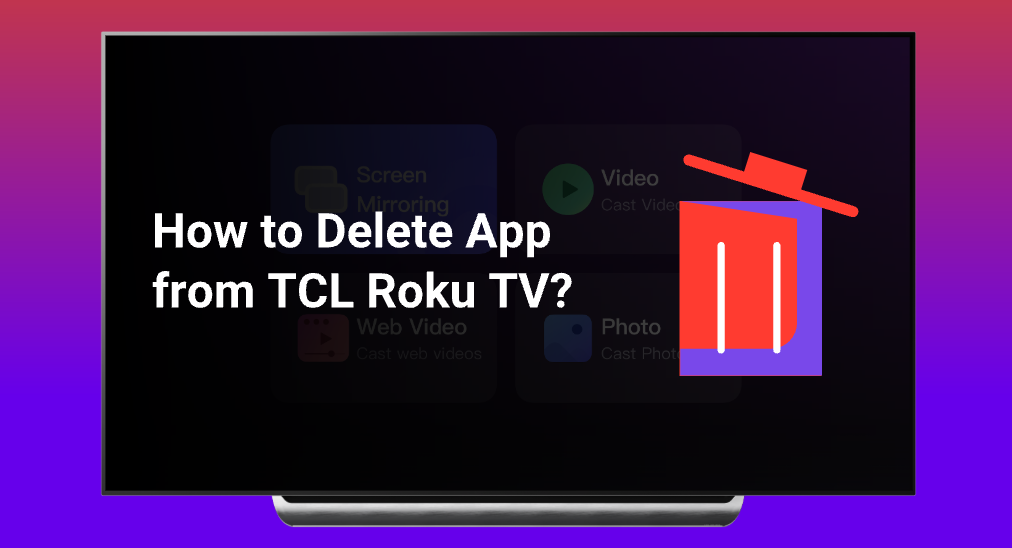
TCL Roku TVのストレージにチャンネルアプリがいっぱいになると、問題が発生することがあります。TCL Roku TVからアプリを削除する方法は難しい作業ではありませんが、TCL Roku TVのストレージを管理し、整理された状態を保つのに役立ちます。このガイドでは、リモコンなしで行うなど、さまざまな状況でTCL Roku TVからアプリを削除する手順を説明します。
目次
TCL Roku TVからアプリを削除する方法は?
Roku TVからチャンネルを削除するには、リモコンを使用してRoku TVとやり取りする必要があります。ホーム画面にアクセスすることで行うことができ、設定メニューにアクセスする必要はありません。
ステップ1. ホーム画面に移動するには、 ホーム リモコンのボタン。
ステップ2. 削除したいアプリを強調表示します。

ステップ3. 押してください 星(*) リモコンのボタン。

ステップ4. 選択する チャンネルを削除します メニューから、そしてプレスしてください。 OK ボタンを押すと、ポップアップボックスが表示されます。

ステップ5. ハイライト Remove on the popped-up box, and press OK ボタンを確認してください。
アプリを削除する場合、そのアプリがサブスクリプションサービスを含む場合は、アプリを削除しても自動的にサブスクリプションがキャンセルされるわけではないので、サービスプロバイダーを通じて別途キャンセルする必要があります。
TCL Roku TVからリモコンアプリを使わずにアプリを削除する方法は?
リモコンアプリにアクセスできない場合でも、TCL Roku TVからアプリを削除することは可能です。スマホがあれば、スマホから直接アプリを管理する方法、またはスマホを使用してTCL Roku TVを操作してアプリを削除する方法の2つの方法があります。
方法1. Rokuモバイルアプリを使用する
Rokuモバイルアプリは、TCL Roku TVにインストールされているアプリを管理することができ、アプリを直接削除することも可能です。このアプリをダウンロードできます。 アップストア または グーグルプレイストア スマホの種類によって異なります。
TCL Roku TVからアプリを削除する方法を学ぶ手順に従ってください。
ステップ1. ホーム画面のRokuモバイルアプリで、クリックしてください。 チャンネル アイコンボタン。
ステップ2. 選ぶ 私の チャンネル インストールしたアプリの一覧が表示されます。
ステップ3. アプリのアイコンをクリックして、削除したいものを選択します。
ステップ4. クリック Remove 。
あなたのTCL Rokuテレビがデバイスリストに表示されない場合、解答を見つけることができます。 Rokuアプリがデバイスを見つけない場合の対処法 [2024年の解決策].
方法2. Roku TVのリモコンアプリを使用する
スマホをリモコンアプリをダウンロードすることでリモコンの代わりに使用することができます。個人的にはおすすめします。 Roku TVのリモコン によって BoostVision、多くのテストを経ており、非常に使いやすいです。
リモコンアプリをダウンロードしてRoku TVを操作する
アプリをダウンロードした後、TCL Roku TVとペアリングするだけで、スマホをリモコンとして使用できます。
ステップ1. クリック タップして選択 エリア。

ステップ2. 検出されたデバイスリストからTCL Roku TVを選択してください。
ステップ3. クリック 接続する ボタンを押すと、スマホとTCL Roku TV間の接続が自動的に確立されます。

スマホを使用してTCL Roku TVを制御できます。上記の指示に従って、TCL Roku TVからアプリを削除してください。
結論
結論として、TCL Roku TVからアプリを削除するプロセスは簡単です。設定メニューにアクセスせずに、ホーム画面で直接行うことができます。これにより、TCL Roku TVからアプリが効果的に削除されます。ただし、アプリを削除してもサービスの登録が解除されるわけではないので、再度ダウンロードする必要が生じないように、削除する前に十分に検討する必要があります。
TCL Roku TVからアプリを削除する方法のFAQ
Q: Roku TVでアプリを削除するにはどうすればいいですか?
ホーム画面から直接Roku TVのアプリを削除できます。削除したいアプリにカーソルを移動し、リモコンのスター(*)ボタンをクリックすると、メニューが表示されます。メニューで「チャンネルを削除」を選択し、確認すれば、数秒でアプリがアンインストールされます。
Q: TCL Roku テレビにアプリを追加できますか。
はい。Roku TVは多数のチャンネルアプリをサポートしており、TCL Roku TVのTVストアから無料で入手できます。ステップバイステップのチュートリアルを学ぶには、それを読むことができます。 [2024ガイド] Roku TVにアプリをダウンロードする方法は?








